Word自动更新日期设置教程
时间:2025-08-28 09:24:08 429浏览 收藏
还在为Word文档中日期格式混乱而烦恼吗?本文**详解Word自动日期设置方法**,助你轻松搞定日期时间!从手动插入到自动更新,从快捷键到域代码,多种方式任你选择。无论你是想插入静态日期、动态日期,还是自定义日期格式,都能在这里找到答案。更重要的是,我们还提供了**Word日期显示错误**的排查与修正方案,以及**取消自动更新**的实用技巧,解决你的后顾之忧。告别手动输入,掌握Word日期时间设置,让你的文档更专业、更高效!
在Word中插入日期时间的方法有多种,手动插入可点击“插入”选项卡中的“日期和时间”,选择格式并取消“自动更新”;若需自动更新,则勾选该选项,其本质为域代码;快捷键Alt+Shift+D和Alt+Shift+T分别插入静态日期和时间;自定义格式可在“日期和时间”对话框中设置;域代码方式则通过Ctrl+F9输入DATE及格式开关后按F9更新;修改自动更新日期格式应通过“日期和时间”对话框或编辑域代码实现;取消自动更新可通过Ctrl+Shift+F9或右键“取消链接域”将其转为文本;日期显示错误可能因系统时间错误、域代码格式不当、未更新域、文档保护或模板问题导致,应逐一排查并修正。
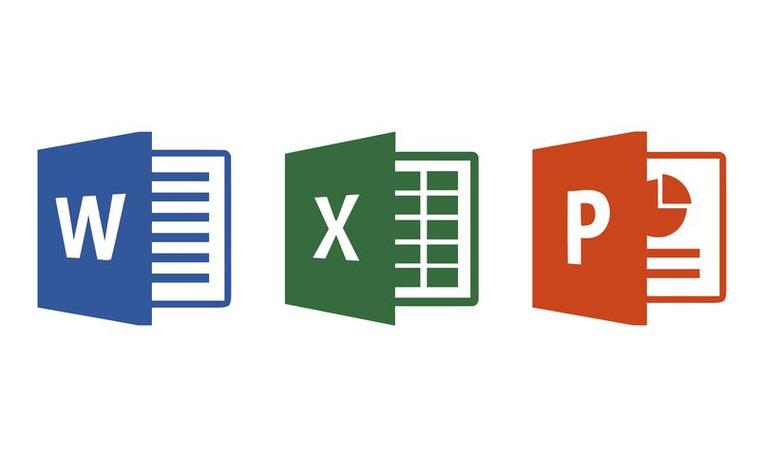
在Word文档中插入日期时间,可以手动输入,但更高效的方式是利用Word的自动日期设置功能,这样可以确保日期格式统一,并且可以根据需要自动更新。

解决方案:
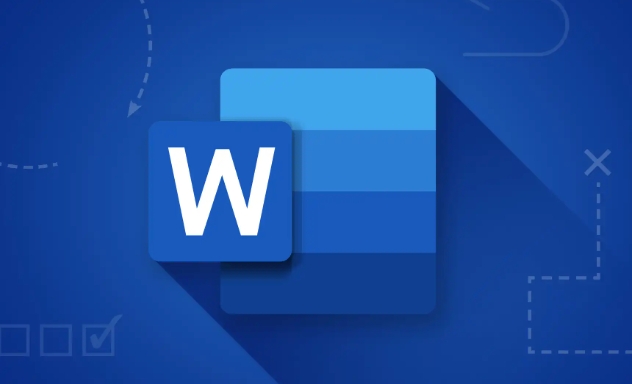
手动插入日期时间:
- 点击文档中需要插入日期时间的位置。
- 在“插入”选项卡中,找到“文本”组,点击“日期和时间”。
- 在弹出的“日期和时间”对话框中,选择所需的日期和时间格式。
- 取消勾选“自动更新”,如果希望日期时间固定不变。
- 点击“确定”即可。
自动更新日期时间:
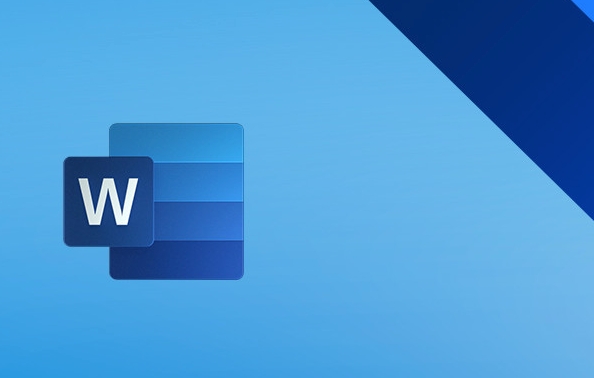
- 重复上述步骤1-3。
- 勾选“自动更新”,如果希望日期时间在每次打开文档时自动更新为当前日期时间。
- 点击“确定”即可。 注意,自动更新的日期时间实际上是一个域代码,每次打开文档时会重新计算。
使用快捷键插入日期时间:
Alt + Shift + D:插入当前日期。Alt + Shift + T:插入当前时间。 注意,这些快捷键插入的默认是静态日期时间,不会自动更新。
自定义日期时间格式:
- 在“日期和时间”对话框中,如果没有找到合适的格式,可以点击“自定义”。
- 在“类型”下拉列表中选择合适的日期或时间元素,或者直接在“格式代码”中输入自定义的格式代码。 例如,
yyyy年MM月dd日会显示为2023年10月27日。
使用域代码手动插入并更新:
- 按下
Ctrl + F9插入一个空的域代码{}。 - 在花括号内输入
DATE,可以添加格式开关,例如DATE \@ "yyyy-MM-dd"。 - 选中整个域代码,按下
F9更新域代码,显示日期。 - 要更新所有域代码,可以按下
Ctrl + A全选文档,然后按下F9。
- 按下
Word文档中插入日期时间后如何修改格式?
选中已经插入的日期时间,如果它是自动更新的域,可以直接在“日期和时间”对话框中修改格式,然后更新域即可。如果是手动插入的文本,直接修改文本即可。如果是域代码,则需要编辑域代码,然后更新。有时候直接修改文本会破坏域,导致无法更新,所以最好还是通过修改域代码的方式来修改格式。
Word自动日期设置后,如何取消自动更新?
如果已经设置了自动更新的日期时间,想要取消自动更新,可以选中该日期时间,然后按下 Ctrl + Shift + F9 将其转换为普通文本。另一种方法是右键点击该日期时间,选择“取消链接域”,同样会将其转换为普通文本。注意,转换为普通文本后,日期时间将不再自动更新,并且无法恢复为自动更新状态,除非重新插入日期时间。
为什么Word文档中的日期时间显示不正确?
日期时间显示不正确可能是因为以下原因:
- 系统日期时间错误: Word会使用系统日期时间,如果系统日期时间不正确,Word中显示的日期时间也会不正确。需要先更正系统日期时间。
- 域代码格式错误: 如果是手动插入的域代码,格式代码可能存在错误。需要检查域代码,确保格式代码正确。
- 域没有更新: 有时候即使系统日期时间正确,域代码也正确,但由于域没有更新,显示的仍然是旧的日期时间。需要手动更新域,可以选中单个域,按下
F9更新,也可以全选文档,按下F9更新所有域。 - 文档保护: 如果文档受到保护,可能无法更新域。需要解除文档保护,才能更新域。
- 模板问题: 如果文档基于某个模板创建,模板中可能包含错误的日期时间设置。需要修改模板,或者基于新的模板创建文档。
以上就是《Word自动更新日期设置教程》的详细内容,更多关于日期格式,自动更新,域代码,Word日期设置,日期显示错误的资料请关注golang学习网公众号!
-
501 收藏
-
501 收藏
-
501 收藏
-
501 收藏
-
501 收藏
-
208 收藏
-
287 收藏
-
280 收藏
-
444 收藏
-
246 收藏
-
354 收藏
-
124 收藏
-
153 收藏
-
107 收藏
-
236 收藏
-
190 收藏
-
469 收藏
-

- 前端进阶之JavaScript设计模式
- 设计模式是开发人员在软件开发过程中面临一般问题时的解决方案,代表了最佳的实践。本课程的主打内容包括JS常见设计模式以及具体应用场景,打造一站式知识长龙服务,适合有JS基础的同学学习。
- 立即学习 543次学习
-

- GO语言核心编程课程
- 本课程采用真实案例,全面具体可落地,从理论到实践,一步一步将GO核心编程技术、编程思想、底层实现融会贯通,使学习者贴近时代脉搏,做IT互联网时代的弄潮儿。
- 立即学习 516次学习
-

- 简单聊聊mysql8与网络通信
- 如有问题加微信:Le-studyg;在课程中,我们将首先介绍MySQL8的新特性,包括性能优化、安全增强、新数据类型等,帮助学生快速熟悉MySQL8的最新功能。接着,我们将深入解析MySQL的网络通信机制,包括协议、连接管理、数据传输等,让
- 立即学习 500次学习
-

- JavaScript正则表达式基础与实战
- 在任何一门编程语言中,正则表达式,都是一项重要的知识,它提供了高效的字符串匹配与捕获机制,可以极大的简化程序设计。
- 立即学习 487次学习
-

- 从零制作响应式网站—Grid布局
- 本系列教程将展示从零制作一个假想的网络科技公司官网,分为导航,轮播,关于我们,成功案例,服务流程,团队介绍,数据部分,公司动态,底部信息等内容区块。网站整体采用CSSGrid布局,支持响应式,有流畅过渡和展现动画。
- 立即学习 485次学习
